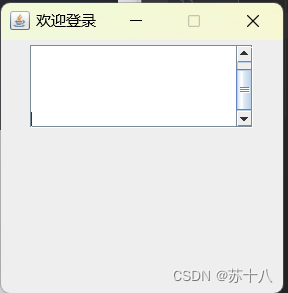JavaGUI编程-程序员宅基地
技术标签: 面试 java Java篇 idea 后端 考研 开发语言
目录
多行文本框(JTextArea) 滚动面板(JScrollPane)
GUI概念
GUI(Graphical User Interface):图形用户界面--->java提供的图形用户界面
UI---用户界面
图形界面是方便用户操作的。
Swing概念
javax.swing包
此包中包含了java主要的图形界面的实现类
组件
容器组件--窗口,面板,对话框--容器
功能组件--按钮 输入框 菜单......
容器组件
功能组件不能独立地显示出来,必须将组件放在一定的容器(container)中才 可以显示出来。
容器可以容纳多个组件,通过调用容器的add(Component comp)方法向容 器中添加组件。
窗口(JFrame)和面板(JPanel)是最常用的两个容器。
窗口(JFrame)
代码
package com.ffyc.javagui.frame;
import javax.swing.*;
import java.awt.*;
public class LoginFrame extends JFrame {
public LoginFrame() throws HeadlessException {
//添加标题
this.setTitle("欢迎登录");
//设置宽高
this.setSize(300, 300);
//自定义坐标位置
this.setLocation(200, 400);
//水平垂直居中
this.setLocationRelativeTo(null);
//关闭窗口时退出程序
this.setDefaultCloseOperation(JFrame.EXIT_ON_CLOSE);
//设置禁止窗口设置拖拽调整大小
this.setResizable(false);
//让窗口显示,放在设置的最后一行
this.setVisible(true);
}
public static void main(String[] args) {
//创建了一个窗口对象
new LoginFrame();
}
}
运行
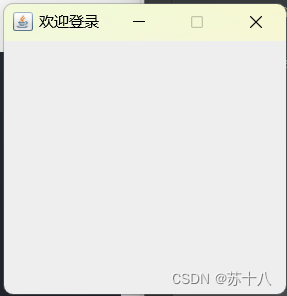
面板(JPanel)
代码
package com.ffyc.javagui.panel;
import javax.swing.*;
import java.awt.*;
public class Demo1Frame extends JFrame {
public Demo1Frame() throws HeadlessException {
//添加标题
this.setTitle("欢迎登录");
//设置宽高
this.setSize(300, 300);
//自定义坐标位置
this.setLocation(200, 400);
//水平垂直居中
this.setLocationRelativeTo(null);
//关闭窗口时退出程序
this.setDefaultCloseOperation(JFrame.EXIT_ON_CLOSE);
//设置禁止窗口设置拖拽调整大小
this.setResizable(false);
//创建一个面板
JPanel jPanel = new JPanel();
//背景颜色布置
jPanel.setBackground(new Color(111, 161, 136, 255));
//创建一个按钮组件
JButton jButton = new JButton("按钮");
//向面板上添加其他组件
jPanel.add(jButton);
//把面板添加到窗口上
this.add(jPanel);
//让窗口显示,放在设置的最后一行
this.setVisible(true);
}
public static void main(String[] args) {
//创建了一个窗口对象
new Demo1Frame();
}
}
运行

布局管理器
Java中的图形界面在布局管理上采用容器和布局管理相分离的方案,也就是说容器只是把组件放进来,但它不管怎样放置。至于如何放置需要 用到布局管理器(Container) 。Java中有几种常用的布局管理器,分 别是:FlowLayout , BorderLayout, GridLayout。
FlowLayout
FlowLayout:流水布局 也是面板默认的布局方式
把组件放在一排,从左到右排放,一行占满后,重新开启一行
面板默认流式布局是水平居中的
代码
package com.ffyc.javagui.panel;
import javax.swing.*;
import java.awt.*;
public class Demo2Frame extends JFrame {
public Demo2Frame() throws HeadlessException {
//添加标题
this.setTitle("欢迎登录");
//设置宽高
this.setSize(300, 300);
//自定义坐标位置
this.setLocation(200, 400);
//水平垂直居中
this.setLocationRelativeTo(null);
//关闭窗口时退出程序
this.setDefaultCloseOperation(JFrame.EXIT_ON_CLOSE);
//设置禁止窗口设置拖拽调整大小
this.setResizable(false);
//设置内容水平对齐方式
//JPanel jPanel = new JPanel(new FlowLayout(FlowLayout.LEFT));
//设置组件之间水平,垂直间距
JPanel jPanel = new JPanel(new FlowLayout(FlowLayout.LEFT,10,30));
JButton jButton1 = new JButton("按钮1");
JButton jButton2 = new JButton("按钮2");
jPanel.add(jButton1);
jPanel.add(jButton2);
//把面板添加到窗口上
this.add(jPanel);
//让窗口显示,放在设置的最后一行
this.setVisible(true);
}
public static void main(String[] args) {
//创建了一个窗口对象
new Demo2Frame();
}
}
运行
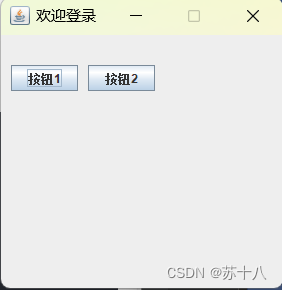
BorderLayout
BorderLayout边界布局:
总共有5个区域,每个全用于可以放置一个组件,并且占满整个区域,
中间区域是必须的,其他几个区域按需使用
添加组件时可以指定组件位置,如果不指定,默认添加到中间区域
代码
package com.ffyc.javagui.panel;
import javax.swing.*;
import java.awt.*;
public class Demo3Frame extends JFrame {
public Demo3Frame() throws HeadlessException {
//添加标题
this.setTitle("欢迎登录");
//设置宽高
this.setSize(300, 300);
//自定义坐标位置
this.setLocation(200, 400);
//水平垂直居中
this.setLocationRelativeTo(null);
//关闭窗口时退出程序
this.setDefaultCloseOperation(JFrame.EXIT_ON_CLOSE);
//设置禁止窗口设置拖拽调整大小
this.setResizable(false);
JPanel jPanel = new JPanel(new BorderLayout());
JButton jButton1 = new JButton("按钮1");
JButton jButton2 = new JButton("按钮2");
JButton jButton3 = new JButton("按钮3");
JButton jButton4 = new JButton("按钮4");
JButton jButton5 = new JButton("按钮5");
jPanel.add(jButton1,BorderLayout.NORTH);
jPanel.add(jButton2,BorderLayout.SOUTH);
//jPanel.add(jButton3,BorderLayout.WEST);
jPanel.add(jButton4,BorderLayout.EAST);
jPanel.add(jButton5,BorderLayout.CENTER);
//把面板添加到窗口上
this.add(jPanel);
//让窗口显示,放在设置的最后一行
this.setVisible(true);
}
public static void main(String[] args) {
//创建了一个窗口对象
new Demo3Frame();
}
}
运行

GridLayout
GridLayout网格布局:
网格就类似与一个表格,可以设置行数和列数
每个网格中只能放一个组件,占满整个区域
从第一行开始摆放,每一行占满后,再开启第二行
代码
package com.ffyc.javagui.panel;
import javax.swing.*;
import java.awt.*;
public class Demo4Frame extends JFrame {
public Demo4Frame() throws HeadlessException {
//添加标题
this.setTitle("欢迎登录");
//设置宽高
this.setSize(300, 300);
//自定义坐标位置
this.setLocation(200, 400);
//水平垂直居中
this.setLocationRelativeTo(null);
//关闭窗口时退出程序
this.setDefaultCloseOperation(JFrame.EXIT_ON_CLOSE);
//设置禁止窗口设置拖拽调整大小
this.setResizable(false);
JPanel jPanel = new JPanel(new GridLayout(2,2));
JButton jButton1 = new JButton("按钮1");
JButton jButton2 = new JButton("按钮2");
JButton jButton3 = new JButton("按钮3");
JButton jButton4 = new JButton("按钮4");
jPanel.add(jButton1);
jPanel.add(jButton2);
jPanel.add(jButton3);
jPanel.add(jButton4);
//把面板添加到窗口上
this.add(jPanel);
//让窗口显示,放在设置的最后一行
this.setVisible(true);
}
public static void main(String[] args) {
//创建了一个窗口对象
new Demo4Frame();
}
}
运行
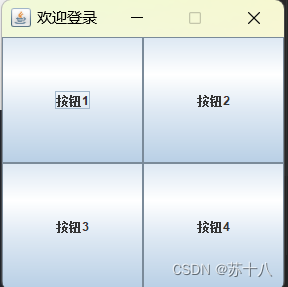
常用组件
标签(JLabel)
标签是容纳文本和图标的控件,通常用来在界面中标识别的控件。
代码
package com.ffyc.javagui.component;
import javax.swing.*;
import java.awt.*;
public class Component1Frame extends JFrame{
public Component1Frame() throws HeadlessException {
//添加标题
this.setTitle("欢迎登录");
//设置宽高
this.setSize(300, 300);
//自定义坐标位置
this.setLocation(200, 400);
//水平垂直居中
this.setLocationRelativeTo(null);
//关闭窗口时退出程序
this.setDefaultCloseOperation(JFrame.EXIT_ON_CLOSE);
//设置禁止窗口设置拖拽调整大小
this.setResizable(false);
//创建一个面板
JPanel jPanel = new JPanel();
//标签组件,用来放置文字
JLabel jLabel = new JLabel("账号");
//设置字体
jLabel.setFont(new Font("楷体", Font.BOLD, 20));
//设置字体颜色
jLabel.setForeground(new Color(20,30,40));
jPanel.add(jLabel);
//把面板添加到窗口上
this.add(jPanel);
//让窗口显示,放在设置的最后一行
this.setVisible(true);
}
public static void main(String[] args) {
new Component1Frame();
}
}
运行
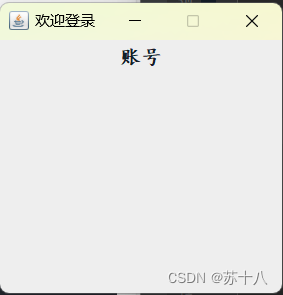
单行文本(JTextField)
代码
package com.ffyc.javagui.component;
import javax.swing.*;
import java.awt.*;
public class Component1Frame extends JFrame{
public Component1Frame() throws HeadlessException {
//添加标题
this.setTitle("欢迎登录");
//设置宽高
this.setSize(300, 300);
//自定义坐标位置
this.setLocation(200, 400);
//水平垂直居中
this.setLocationRelativeTo(null);
//关闭窗口时退出程序
this.setDefaultCloseOperation(JFrame.EXIT_ON_CLOSE);
//设置禁止窗口设置拖拽调整大小
this.setResizable(false);
//创建一个面板
JPanel jPanel = new JPanel();
//单行文本框组件 设置列数 列宽
JTextField jTextField = new JTextField(15);
//获得文本框中输入的内容
jTextField.getText();
jPanel.add(jTextField);
//把面板添加到窗口上
this.add(jPanel);
//让窗口显示,放在设置的最后一行
this.setVisible(true);
}
public static void main(String[] args) {
new Component1Frame();
}
}
运行
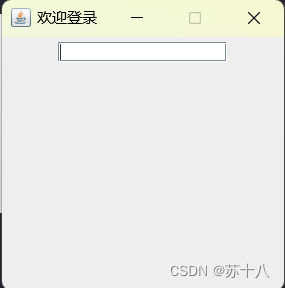
多行文本框(JTextArea) 滚动面板(JScrollPane)
代码
package com.ffyc.javagui.component;
import javax.swing.*;
import java.awt.*;
public class Component2Frame extends JFrame{
public Component2Frame() throws HeadlessException {
//添加标题
this.setTitle("欢迎登录");
//设置宽高
this.setSize(300, 300);
//自定义坐标位置
this.setLocation(200, 400);
//水平垂直居中
this.setLocationRelativeTo(null);
//关闭窗口时退出程序
this.setDefaultCloseOperation(JFrame.EXIT_ON_CLOSE);
//设置禁止窗口设置拖拽调整大小
this.setResizable(false);
//创建一个面板
JPanel jPanel = new JPanel();
//多行文本框组件(文本域)
JTextArea jTextArea = new JTextArea(5,20);
//设置强制换行
jTextArea.setLineWrap(true);
//带滚动条的面板 把多行文本框组件加进来
JScrollPane jsp = new JScrollPane(jTextArea);
jPanel.add(jsp);
//把面板添加到窗口上
this.add(jPanel);
//让窗口显示,放在设置的最后一行
this.setVisible(true);
}
public static void main(String[] args) {
new Component2Frame();
}
}
运行
密码框(JPasswordField)
代码
package com.ffyc.javagui.component;
import javax.swing.*;
import java.awt.*;
public class Component3Frame extends JFrame{
public Component3Frame() throws HeadlessException {
//添加标题
this.setTitle("欢迎登录");
//设置宽高
this.setSize(300, 300);
//自定义坐标位置
this.setLocation(200, 400);
//水平垂直居中
this.setLocationRelativeTo(null);
//关闭窗口时退出程序
this.setDefaultCloseOperation(JFrame.EXIT_ON_CLOSE);
//设置禁止窗口设置拖拽调整大小
this.setResizable(false);
//创建一个面板
JPanel jPanel = new JPanel();
JLabel passwordjLabel = new JLabel("密码");
JPasswordField jPasswordField = new JPasswordField(15);
//获得输入的密码
char[] password = jPasswordField.getPassword();
jPanel.add(passwordjLabel);
jPanel.add(jPasswordField);
//把面板添加到窗口上
this.add(jPanel);
//让窗口显示,放在设置的最后一行
this.setVisible(true);
}
public static void main(String[] args) {
new Component3Frame();
}
}
运行
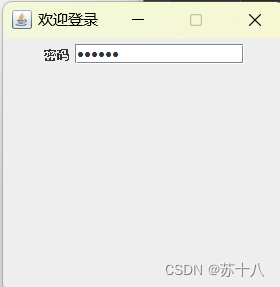
按钮(JButton)
代码
package com.ffyc.javagui.component;
import javax.swing.*;
import java.awt.*;
public class Component3Frame extends JFrame{
public Component3Frame() throws HeadlessException {
//添加标题
this.setTitle("欢迎登录");
//设置宽高
this.setSize(300, 300);
//自定义坐标位置
this.setLocation(200, 400);
//水平垂直居中
this.setLocationRelativeTo(null);
//关闭窗口时退出程序
this.setDefaultCloseOperation(JFrame.EXIT_ON_CLOSE);
//设置禁止窗口设置拖拽调整大小
this.setResizable(false);
//创建一个面板
JPanel jPanel = new JPanel();
JButton jButton = new JButton("登录");
//禁用按钮
jButton.setEnabled(false);
//按钮提示
jButton.setToolTipText("点击登录");
jPanel.add(jButton);
//把面板添加到窗口上
this.add(jPanel);
//让窗口显示,放在设置的最后一行
this.setVisible(true);
}
public static void main(String[] args) {
new Component3Frame();
}
}
运行

菜单栏组件--菜单组件--菜单项组件
代码
package com.ffyc.javagui.component;
import javax.swing.*;
import java.awt.*;
public class Component4Frame extends JFrame{
public Component4Frame() throws HeadlessException {
//添加标题
this.setTitle("欢迎登录");
//设置宽高
this.setSize(300, 300);
//自定义坐标位置
this.setLocation(200, 400);
//水平垂直居中
this.setLocationRelativeTo(null);
//关闭窗口时退出程序
this.setDefaultCloseOperation(JFrame.EXIT_ON_CLOSE);
//设置禁止窗口设置拖拽调整大小
this.setResizable(false);
//创建一个面板
JPanel jPanel = new JPanel();
//菜单栏 菜单 菜单项
JMenuBar jMenuBar = new JMenuBar();
//把菜单栏添加到窗口
this.setJMenuBar(jMenuBar);
//创建菜单
JMenu jMenu1 = new JMenu("文件");
JMenu jMenu2 = new JMenu("编辑");
JMenu jMenu3 = new JMenu("帮助");
//创建菜单项
JMenuItem jMenuItem1 = new JMenuItem("新建");
JMenuItem jMenuItem2 = new JMenuItem("保存");
JMenuItem jMenuItem3 = new JMenuItem("剪切");
JMenuItem jMenuItem4 = new JMenuItem("复制");
JMenuItem jMenuItem5 = new JMenuItem("关于我们");
//把菜单项添加到菜单中
jMenu1.add(jMenuItem1);
jMenu1.add(jMenuItem2);
jMenu2.add(jMenuItem3);
jMenu2.add(jMenuItem4);
jMenu3.add(jMenuItem5);
jMenuBar.add(jMenu1);
jMenuBar.add(jMenu2);
jMenuBar.add(jMenu3);
//把面板添加到窗口上
this.add(jPanel);
//让窗口显示,放在设置的最后一行
this.setVisible(true);
}
public static void main(String[] args) {
new Component4Frame();
}
}
运行
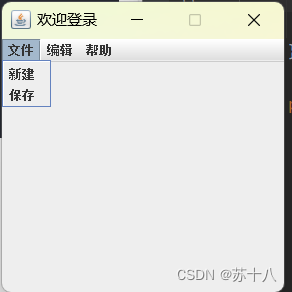
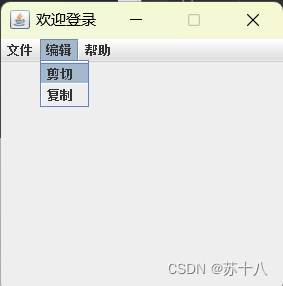

事件处理
对于采用了图形用户界面的程序来说,事件控制是非常重要的;到目前 为止,我们编写的图形用户界面程序都仅仅只是完成了界面,而没有任 何实际的功能,要实现相应的功能,必须进行事件处理;
用户与GUI组件进行交互就会发生事件,如:按下一个按钮、用键盘输 入一个字符、点击鼠标等等;
当前我们要关注的并不是“事件是如何产生的” ,而是讨论当发生事件 后,我们应当“如何处理” 。
事件:
监听器:监听组件有没有事件产生
一旦点击了某个按钮产生事件,监听器就捕获到这次事件,从而去调用对应的事件处理程序
代码
外部类A为组件添加事件处理程序,过于繁琐,一般不用
package com.ffyc.javagui.listener;
import java.awt.event.ActionEvent;
import java.awt.event.ActionListener;
public class A implements ActionListener {
@Override
public void actionPerformed(ActionEvent e) {
}
}
使用内部类或匿名内部类
package com.ffyc.javagui.listener;
import javax.swing.*;
import java.awt.*;
import java.awt.event.ActionEvent;
import java.awt.event.ActionListener;
public class Demo1Frame extends JFrame {
public Demo1Frame() throws HeadlessException {
//添加标题
this.setTitle("欢迎登录");
//设置宽高
this.setSize(300, 300);
//自定义坐标位置
this.setLocation(200, 400);
//水平垂直居中
this.setLocationRelativeTo(null);
//关闭窗口时退出程序
this.setDefaultCloseOperation(JFrame.EXIT_ON_CLOSE);
//设置禁止窗口设置拖拽调整大小
this.setResizable(false);
//创建一个面板
JPanel jPanel = new JPanel();
JTextField jTextField = new JTextField(15);
JButton jButton = new JButton("登录");
jPanel.add(jTextField);
jPanel.add(jButton);
//把面板添加到窗口上
this.add(jPanel);
//让窗口显示,放在设置的最后一行
this.setVisible(true);
//为组件添加事件处理程序
//jButton.addActionListener(new B());
//new 接口 创建一个匿名内部类,是为了简化语法
jButton.addActionListener(new ActionListener() {
@Override
public void actionPerformed(ActionEvent e) {
System.out.println(jTextField.getText());
}
});
}
//内部类
/*class B implements ActionListener {
@Override
public void actionPerformed(ActionEvent e) {
}
}*/
public static void main (String[] args) {
//创建了一个窗口对象
new Demo1Frame();
}
}
运行
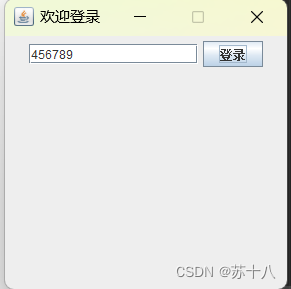
输入后,点击登录,输入空格返回空格,输入内容返回内容
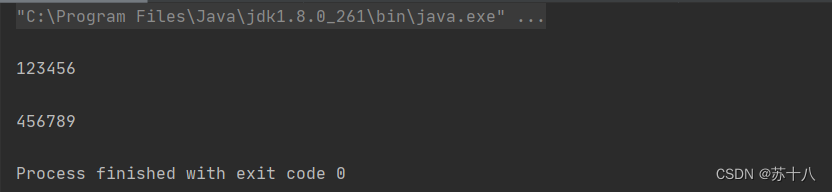
代码
package com.ffyc.javagui.listener;
import javax.swing.*;
import java.awt.*;
import java.awt.event.*;
public class Demo2Frame extends JFrame {
public Demo2Frame() throws HeadlessException {
//添加标题
this.setTitle("欢迎登录");
//设置宽高
this.setSize(300, 300);
//自定义坐标位置
this.setLocation(200, 400);
//水平垂直居中
this.setLocationRelativeTo(null);
//关闭窗口时退出程序
this.setDefaultCloseOperation(JFrame.EXIT_ON_CLOSE);
//设置禁止窗口设置拖拽调整大小
this.setResizable(false);
//创建一个面板
JPanel jPanel = new JPanel();
JTextField jTextField = new JTextField(15);
JButton jButton = new JButton("登录");
jButton.setEnabled(false);
jPanel.add(jTextField);
jPanel.add(jButton);
//把面板添加到窗口上
this.add(jPanel);
//让窗口显示,放在设置的最后一行
this.setVisible(true);
//为文本框添加事件监听
jTextField.addKeyListener(new KeyAdapter() {
@Override
public void keyPressed(KeyEvent e) {
System.out.println("按键按下了"+e.getKeyChar()+":"+e.getKeyCode());
jButton.setEnabled(true);
}
});
//为菜单项添加事件的监听以及事件的处理程序
//鼠标处理事件 共有5种
jButton.addMouseListener(new MouseAdapter() {
@Override
public void mouseClicked(MouseEvent e) {
System.out.println("鼠标点击触发 -- 一次按下不抬起");
}
@Override
public void mousePressed(MouseEvent e) {
System.out.println("鼠标按下");
}
@Override
public void mouseReleased(MouseEvent e) {
System.out.println("鼠标释放 按键抬起");
}
@Override
public void mouseEntered(MouseEvent e) {
System.out.println("鼠标移入到标签上");
}
@Override
public void mouseExited(MouseEvent e) {
System.out.println("鼠标移除标签");
}
});
}
public static void main (String[] args) {
//创建了一个窗口对象
new Demo2Frame();
}
}
运行
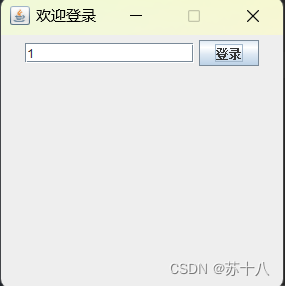
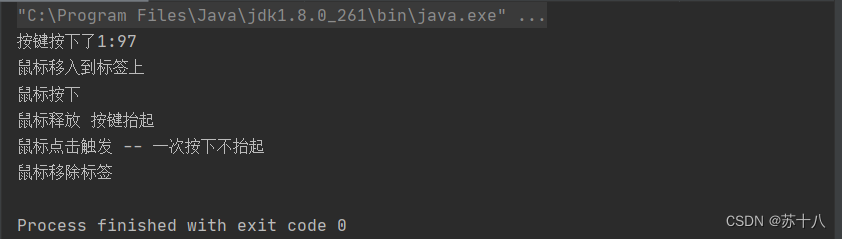
对话框
代码
package com.ffyc.javagui.listener;
import javax.swing.*;
import java.awt.*;
import java.awt.event.ActionEvent;
import java.awt.event.ActionListener;
public class Demo3Frame extends JFrame {
public Demo3Frame() throws HeadlessException {
//添加标题
this.setTitle("欢迎登录");
//设置宽高
this.setSize(300, 300);
//自定义坐标位置
this.setLocation(200, 400);
//水平垂直居中
this.setLocationRelativeTo(null);
//关闭窗口时退出程序
this.setDefaultCloseOperation(JFrame.EXIT_ON_CLOSE);
//设置禁止窗口设置拖拽调整大小
this.setResizable(false);
//创建一个面板
JPanel jPanel = new JPanel();
JTextField jTextField = new JTextField(15);
JButton jButton = new JButton("登录");
jPanel.add(jTextField);
jPanel.add(jButton);
//把面板添加到窗口上
this.add(jPanel);
//让窗口显示,放在设置的最后一行
this.setVisible(true);
//为组件添加事件处理程序
//jButton.addActionListener(new B());
//new 接口 创建一个匿名内部类,是为了简化语法
jButton.addActionListener(new ActionListener() {
@Override
public void actionPerformed(ActionEvent e) {
//获得文本框输入内容
String account = jTextField.getText();
if(account.length() == 0){
//消息提示框
//JOptionPane.showMessageDialog(null, "请输入账号!");
//JOptionPane.showMessageDialog(null, "请输入账号!","操作提示",JOptionPane.WARNING_MESSAGE);
int res = JOptionPane.showConfirmDialog(null, "你确定要退出吗?","操作提示",JOptionPane.OK_CANCEL_OPTION);
//点击确定返回0,点击取消返回2
System.out.println(res);
if(res==0){
//执行退出操作
}
return;
}
if(account.length() < 6 || account.length() > 6){
JOptionPane.showMessageDialog(null, "请输入一个6-10位之间的账号!");
return;
}
}
});
}
public static void main (String[] args) {
//创建了一个窗口对象
new Demo3Frame();
}
}
运行
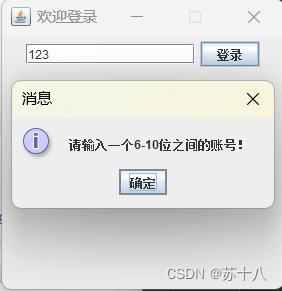
智能推荐
什么是内部类?成员内部类、静态内部类、局部内部类和匿名内部类的区别及作用?_成员内部类和局部内部类的区别-程序员宅基地
文章浏览阅读3.4k次,点赞8次,收藏42次。一、什么是内部类?or 内部类的概念内部类是定义在另一个类中的类;下面类TestB是类TestA的内部类。即内部类对象引用了实例化该内部对象的外围类对象。public class TestA{ class TestB {}}二、 为什么需要内部类?or 内部类有什么作用?1、 内部类方法可以访问该类定义所在的作用域中的数据,包括私有数据。2、内部类可以对同一个包中的其他类隐藏起来。3、 当想要定义一个回调函数且不想编写大量代码时,使用匿名内部类比较便捷。三、 内部类的分类成员内部_成员内部类和局部内部类的区别
分布式系统_分布式系统运维工具-程序员宅基地
文章浏览阅读118次。分布式系统要求拆分分布式思想的实质搭配要求分布式系统要求按照某些特定的规则将项目进行拆分。如果将一个项目的所有模板功能都写到一起,当某个模块出现问题时将直接导致整个服务器出现问题。拆分按照业务拆分为不同的服务器,有效的降低系统架构的耦合性在业务拆分的基础上可按照代码层级进行拆分(view、controller、service、pojo)分布式思想的实质分布式思想的实质是为了系统的..._分布式系统运维工具
用Exce分析l数据极简入门_exce l趋势分析数据量-程序员宅基地
文章浏览阅读174次。1.数据源准备2.数据处理step1:数据表处理应用函数:①VLOOKUP函数; ② CONCATENATE函数终表:step2:数据透视表统计分析(1) 透视表汇总不同渠道用户数, 金额(2)透视表汇总不同日期购买用户数,金额(3)透视表汇总不同用户购买订单数,金额step3:讲第二步结果可视化, 比如, 柱形图(1)不同渠道用户数, 金额(2)不同日期..._exce l趋势分析数据量
宁盾堡垒机双因素认证方案_horizon宁盾双因素配置-程序员宅基地
文章浏览阅读3.3k次。堡垒机可以为企业实现服务器、网络设备、数据库、安全设备等的集中管控和安全可靠运行,帮助IT运维人员提高工作效率。通俗来说,就是用来控制哪些人可以登录哪些资产(事先防范和事中控制),以及录像记录登录资产后做了什么事情(事后溯源)。由于堡垒机内部保存着企业所有的设备资产和权限关系,是企业内部信息安全的重要一环。但目前出现的以下问题产生了很大安全隐患:密码设置过于简单,容易被暴力破解;为方便记忆,设置统一的密码,一旦单点被破,极易引发全面危机。在单一的静态密码验证机制下,登录密码是堡垒机安全的唯一_horizon宁盾双因素配置
谷歌浏览器安装(Win、Linux、离线安装)_chrome linux debian离线安装依赖-程序员宅基地
文章浏览阅读7.7k次,点赞4次,收藏16次。Chrome作为一款挺不错的浏览器,其有着诸多的优良特性,并且支持跨平台。其支持(Windows、Linux、Mac OS X、BSD、Android),在绝大多数情况下,其的安装都很简单,但有时会由于网络原因,无法安装,所以在这里总结下Chrome的安装。Windows下的安装:在线安装:离线安装:Linux下的安装:在线安装:离线安装:..._chrome linux debian离线安装依赖
烤仔TVの尚书房 | 逃离北上广?不如押宝越南“北上广”-程序员宅基地
文章浏览阅读153次。中国发达城市榜单每天都在刷新,但无非是北上广轮流坐庄。北京拥有最顶尖的文化资源,上海是“摩登”的国际化大都市,广州是活力四射的千年商都。GDP和发展潜力是衡量城市的数字指...
随便推点
java spark的使用和配置_使用java调用spark注册进去的程序-程序员宅基地
文章浏览阅读3.3k次。前言spark在java使用比较少,多是scala的用法,我这里介绍一下我在项目中使用的代码配置详细算法的使用请点击我主页列表查看版本jar版本说明spark3.0.1scala2.12这个版本注意和spark版本对应,只是为了引jar包springboot版本2.3.2.RELEASEmaven<!-- spark --> <dependency> <gro_使用java调用spark注册进去的程序
汽车零部件开发工具巨头V公司全套bootloader中UDS协议栈源代码,自己完成底层外设驱动开发后,集成即可使用_uds协议栈 源代码-程序员宅基地
文章浏览阅读4.8k次。汽车零部件开发工具巨头V公司全套bootloader中UDS协议栈源代码,自己完成底层外设驱动开发后,集成即可使用,代码精简高效,大厂出品有量产保证。:139800617636213023darcy169_uds协议栈 源代码
AUTOSAR基础篇之OS(下)_autosar 定义了 5 种多核支持类型-程序员宅基地
文章浏览阅读4.6k次,点赞20次,收藏148次。AUTOSAR基础篇之OS(下)前言首先,请问大家几个小小的问题,你清楚:你知道多核OS在什么场景下使用吗?多核系统OS又是如何协同启动或者关闭的呢?AUTOSAR OS存在哪些功能安全等方面的要求呢?多核OS之间的启动关闭与单核相比又存在哪些异同呢?。。。。。。今天,我们来一起探索并回答这些问题。为了便于大家理解,以下是本文的主题大纲:[外链图片转存失败,源站可能有防盗链机制,建议将图片保存下来直接上传(img-JCXrdI0k-1636287756923)(https://gite_autosar 定义了 5 种多核支持类型
VS报错无法打开自己写的头文件_vs2013打不开自己定义的头文件-程序员宅基地
文章浏览阅读2.2k次,点赞6次,收藏14次。原因:自己写的头文件没有被加入到方案的包含目录中去,无法被检索到,也就无法打开。将自己写的头文件都放入header files。然后在VS界面上,右键方案名,点击属性。将自己头文件夹的目录添加进去。_vs2013打不开自己定义的头文件
【Redis】Redis基础命令集详解_redis命令-程序员宅基地
文章浏览阅读3.3w次,点赞80次,收藏342次。此时,可以将系统中所有用户的 Session 数据全部保存到 Redis 中,用户在提交新的请求后,系统先从Redis 中查找相应的Session 数据,如果存在,则再进行相关操作,否则跳转到登录页面。此时,可以将系统中所有用户的 Session 数据全部保存到 Redis 中,用户在提交新的请求后,系统先从Redis 中查找相应的Session 数据,如果存在,则再进行相关操作,否则跳转到登录页面。当数据量很大时,count 的数量的指定可能会不起作用,Redis 会自动调整每次的遍历数目。_redis命令
URP渲染管线简介-程序员宅基地
文章浏览阅读449次,点赞3次,收藏3次。URP的设计目标是在保持高性能的同时,提供更多的渲染功能和自定义选项。与普通项目相比,会多出Presets文件夹,里面包含着一些设置,包括本色,声音,法线,贴图等设置。全局只有主光源和附加光源,主光源只支持平行光,附加光源数量有限制,主光源和附加光源在一次Pass中可以一起着色。URP:全局只有主光源和附加光源,主光源只支持平行光,附加光源数量有限制,一次Pass可以计算多个光源。可编程渲染管线:渲染策略是可以供程序员定制的,可以定制的有:光照计算和光源,深度测试,摄像机光照烘焙,后期处理策略等等。_urp渲染管线